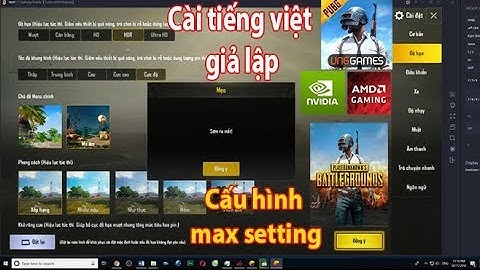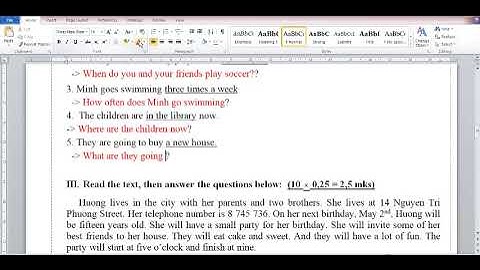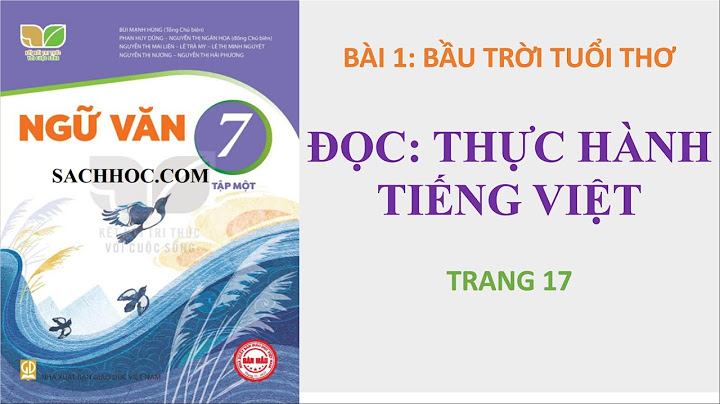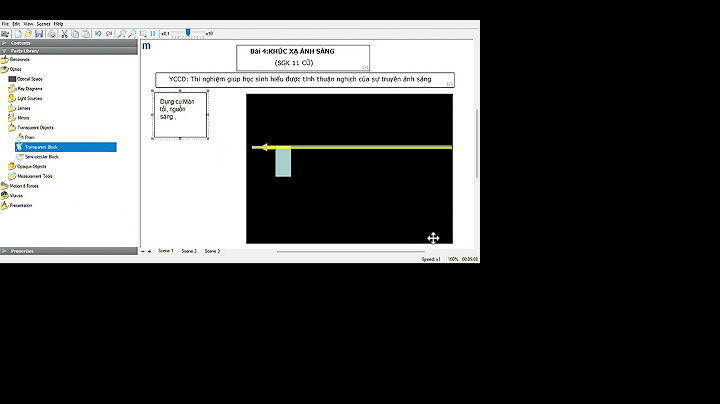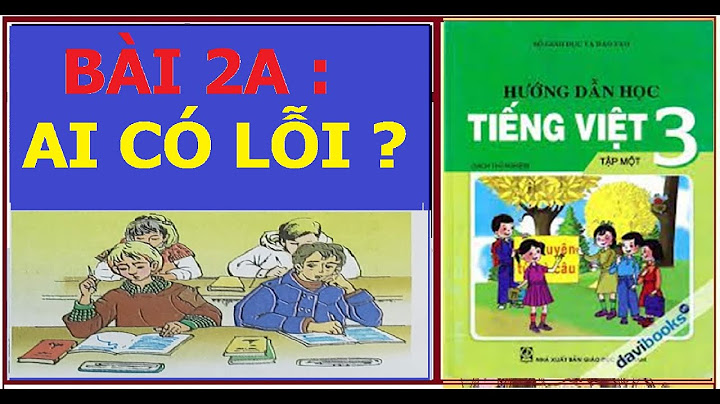Công cụ soạn thảo Word của bạn bỗng nhiên bị nhảy cách giữa các chữ mà không rõ lý do. Bạn đã thử chỉnh sửa lại bộ công cụ gõ tiếng Việt trên máy tính như Vietkey hay Unikey nhưng đều không được. Nhưng tình trạng trên vẫn xảy ra, các chữ vẫn có khoảng cách làm ảnh hưởng đến việc xử lý nội dung văn bản của chúng ta. Show
Lỗi này là do chế độ tự động giãn cách giữa các từ và câu đã thiết lập sẵn trong Word có vấn đề. Vậy làm sao để có thể khắc phục được lỗi nhảy cách chữ trong Word? Nếu bạn vẫn chưa biết cách sửa lỗi trên, có thể tham khảo cách thực hiện dưới đây của Quản trị mạng. Cách xử lý chữ bị nhảy cách trên Word 2016/2019/20211. Mở ứng dụng Word trên máy tính, tại giao diện chọn file để mở, nhấn vào Options ở góc dưới trái.  2. Chọn tab Advanced và kéo tới phần Cut, copy, and paste, nhấn chọn Settings trong phần này.  3. Trên cửa sổ Settings, bỏ tùy chọn Adjust sentence and word spacing automatically, sau đó nhấn OK.  Khi chúng ta quay trở lại và nhập văn bản Word, các chữ sẽ không tự động nhảy cách như lúc đầu. Cách xử lý lỗi chữ nhảy cách trên Word 20131. Trước hết, bạn cần mở Word trên máy tính. Tại giao diện chính, nhấn chọn vào biểu tượng Office tại góc trên cùng, bên trái của giao diện.  2. Tiếp đến, chúng ta sẽ nhấn vào mục Word Options ở bên dưới.  3. Tại giao diện Word Options, bạn nhìn xuống menu bên trái và chọn mục Advanced. Nhìn sang giao diện bên phải tìm đến mục Cut, copy, and paste rồi nhấn vào nút Settings ở bên dưới.  4. Xuất hiện cửa sổ Settings. Tại đây, chúng ta sẽ bỏ tích tại tùy chọn Adjust sentence and word spacing automatically rồi nhấn OK để lưu lại thay đổi.  Bạn có thể áp dụng cách sửa này cho phiên bản Word từ 2007 đến Word 2013. Nếu người dùng gặp trường hợp này trên Word 2003, thì truy cập vào Tool > Options > Edit > Settings và cũng bỏ tích ở tùy chọn Adjust sentence and word spacing automatically. Tính năng này thường tự động được được bật trên các phiên bản Word để có thể giãn cách chữ hợp lý. Nhưng do gặp một số vấn đề nào đó mà khiến tính năng này gây ra hiện tượng giãn cách chữ lung tung. Tuy nhiên, bạn chỉ cần thực hiện theo hướng dẫn như trên để khắc phục lỗi tự động cách chữ trong Word. là một trong số ít lỗi nhỏ mà nhiều người dùng gặp phải khi soạn thảo văn bản. Lỗi này khiến cho văn bản khó đọc, khó chỉnh sửa, nội dung thiếu tính thẩm mỹ. Trong trường hợp này, người dùng cần tìm ra nguyên nhân của sự cố để có cách xử lý phù hợp nhất. Vì sao word bị cách chữ?Trước khi sửa lỗi Word bị cách chữ, người dùng cần hiểu những nguyên nhân phổ biến có thể khiến Word gặp phải tình trạng này. Phông chữ không tương thíchTrong một số trường hợp, việc sử dụng các phông chữ không tương thích có thể dẫn đến hiện tượng cách chữ trong văn bản. Khi file Word được mở trên một máy tính khác với phông chữ không được cài đặt thì file có thể tự động thay thế bằng một phông chữ khác, dẫn đến hiệu ứng cách chữ không mong muốn. Tính năng tự động căn chỉnh của Word bị lỗiWord được trang bị tính năng tự động căn chỉnh, nghĩa là phần mềm sẽ tự động điều chỉnh khoảng cách giữa các từ và câu để làm cho văn bản chính xác và chuẩn hình thức nhất. Tuy nhiên, tính năng này cũng có thể bị lỗi khi người dùng copy hoặc paste văn bản từ nguồn khác vào Word. Khi chế độ tự động căn chỉnh không hoạt động chính xác, các từ có thể bị cách xa nhau, làm mất đi tính thẩm mỹ của văn bản.  Sử dụng bộ gõ tiếng Việt không tương thíchMột nguyên nhân khác khiến file Word không gõ được tiếng Việt là máy của người dùng sử dụng bộ gõ tiếng Việt không tương thích. Trong quá trình nhập liệu, các ký tự từ bộ gõ có thể không phù hợp với font chữ và định dạng trong file Word, dẫn đến lỗi cách chữ không mong muốn. Cách sửa lỗi word bị cách chữ nhanh chóngTùy vào phiên bản Word đang sử dụng mà người dùng có thể áp dụng các cách xử lý khác nhau khi có lỗi cách chữ. Đối với Word 2013, 2016, 2019Để khắc phục lỗi Word bị cách chữ trong Word 2013, 2016 và 2019, người dùng cần kiểm tra và tắt tính năng tự động căn chỉnh theo các bước sau:
Ngoài ra, nếu phát hiện lỗi bị cách chữ là do bộ gõ tiếng Việt không tương thích, người dùng cần thiết lập lại bộ gõ phù hợp. Hiện nay, người dùng nên chọn bộ gõ Unikey, với kiểu gõ Telex và bảng mã Unicode để thuận tiện khi soạn thảo văn bản bằng tiếng Việt trong Word. Đối với Word 2007, 2010Nếu người dùng đang sử dụng phiên bản Word 2007 và 2010 thì có thể áp dụng cách sửa lỗi Word bị cách chữ như sau:
Đối với trường hợp người dùng phát hiện ra nguyên nhân lỗi word do sử dụng bộ gõ tiếng Việt chưa tương thích hoặc quá cũ, hãy cài đặt lại bộ gõ Unikey mới nhất để tránh lỗi cách chữ không mong muốn. Lời kếtCó thể thấy cách xử lý lỗi Word đánh chữ bị cách chữ khá đơn giản và nhanh chóng. Điều quan trọng là khi xảy ra lỗi, người dùng cần tìm ra nguyên nhân để có cách khắc phục phù hợp nhất. Để có trải nghiệm thuận tiện và hiệu quả hơn trong công việc, người dùng hãy xem xét việc mua gói Microsoft 365 Business càng sớm càng tốt. Với Microsoft 365 Business, người dùng sẽ không phải lo lắng các lỗi phát sinh của Word. Hơn nữa, người dùng sẽ được trang bị nhiều ứng dụng thông minh khác, giúp nâng cao hiệu suất làm việc và tối ưu hóa quản lý doanh nghiệp. Làm thế nào để sửa lỗi cách chữ trong Word?Cách sửa lỗi word bị cách chữ nhanh chóng. Bước 1: Mở tài liệu Word bị lỗi, chọn tab File trên thanh menu.. Bước 2: Chọn Options.. Bước 3: Chọn Advanced trong hộp thoại Word Options.. Bước 4: Ở phần Cut, Copy, and Paste bỏ tích chọn Use smart cut and paste và chọn OK để lưu thay đổi.. Tại sao bị nhảy chữ trong Word?Nguyên nhân do bạn chọn sai font chữ hoặc bạn đang để sai chế độ gõ trên Unikey hoặc Vietkey. Cách khắc phục: Đối với chế độ Unikey, ở ô Kiểu gõ bạn chọn Kiểu gõ Telex. Smart cut and paste là gì?Chức năng Use smart cut and paste của Microsoft Office: Đây là chức năng của Microsoft Office dẫn đến tình trạng chữ bị lỗi cách khi gõ tiếng Việt. Để khắc phục, bạn thực hiện các bước sau: Bước 1: Mở file Word mà bạn muốn sửa lỗi cách chữ, nhấp vào File và chọn Options. Làm thế nào để không bị giân chữ trong Word?Bước 1: Nhấn chọn biểu tượng Office nằm góc trên cùng bên trái màn hình chọn Word Options. Bước 2: Trên cửa sổ Word Options, chọn Advanced, tiếp theo chọn nút Settings trong mục Cut, copy, paste. Bước 3: Bỏ tích tùy chọn Adjust sentence and word spacing automatically, sau đó nhấn OK để lưu lại thay đổi. |